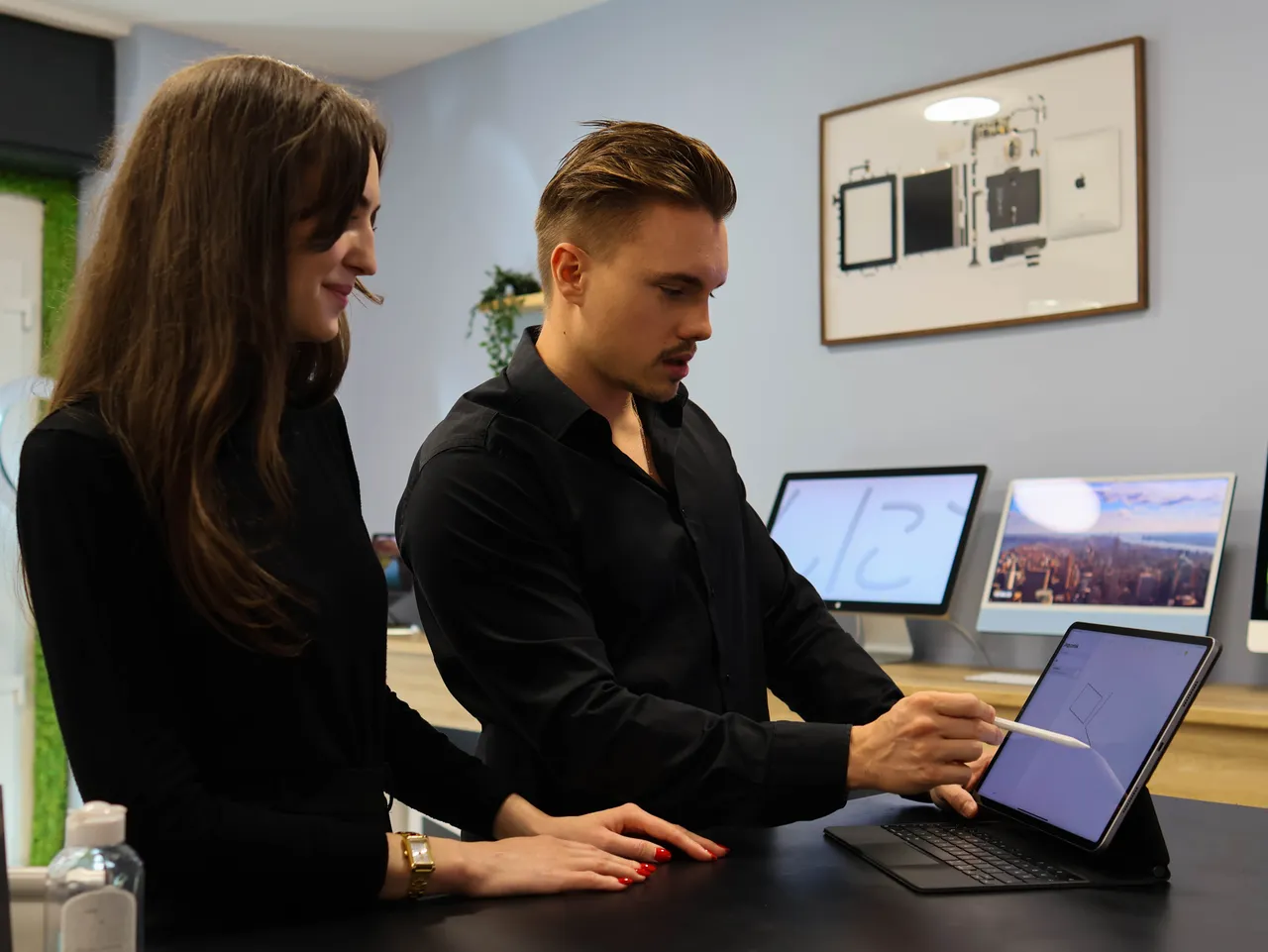A MacBook egyik legpraktikusabb funkciója a képernyő tükrözés, amely lehetővé teszi, hogy egy nagyobb kijelzőre, például egy külső monitorra, TV-re vagy más Apple eszközre vetítsd ki a számítógéped képét. Ez a megoldás különösen hasznos lehet prezentációkhoz, filmnézéshez vagy akár a munkafolyamatok megkönnyítésére. Nézzük meg, hogyan működik a MacBook képernyő tükrözés és milyen lehetőségek állnak rendelkezésedre.
Mikor lehet szükség az Apple laptop képernyő megosztásra?
Abban az esetben, ha MacBook-od kijelzője nem túl nagy, vagy a mobilitást preferálod és az asztali gép, például egy iMac helyett inkább a hordozható gépeket szereted, de azért időnként jól jönne a nagyobb képernyő, akkor ez a cikk Neked szól!
1. MacBook képernyő tükrözés AirPlay segítségével
Ha egy Apple TV-vel vagy egy AirPlay-kompatibilis eszközzel rendelkezel, az AirPlay használata a legegyszerűbb módja a képernyő tükrözésének. Így állíthatod be:
- Győződj meg róla, hogy a MacBookod és az AirPlay-eszköz ugyanarra a Wi-Fi hálózatra csatlakozik.
- Kattints a felső menüsoron található Vezérlőközpont ikonra.
- Válaszd a Képernyőtükrözés opciót.
- A megjelenő listából válaszd ki az AirPlay-képes eszközt.
- Ha szükséges, add meg a TV-n vagy más kijelzőn megjelenő kódot.
Ezzel máris megosztottad a laptop képernyődet vezeték nélkül, akár egy másik szobából is vezérelheted a lejátszást vagy a prezentációdat, attól függetlenül, hogy MacBook Pro vagy MacBook Air eszközt használunk.
Ha szeretnél többet megtudni az AirPlay működéséről, olvasd el korábbi cikkünket!

2. Számítógép képernyő megosztás HDMI vagy USB-C kábellel
Amennyiben inkább vezetékes megoldást keresel, egy HDMI vagy USB-C kábel segítségével is könnyedén megoszthatod a MacBook kijelzőjét egy másik monitorral vagy TV-vel.
Így csatlakoztasd a MacBookot egy külső kijelzőhöz:
- Használj egy megfelelő adaptert, ha a MacBookod csak USB-C csatlakozóval rendelkezik.
- Csatlakoztasd a HDMI- vagy USB-C-kábelt a MacBookhoz és a külső kijelzőhöz.
- A Mac beállításaiban lépj a Rendszerbeállítások > Kijelzők menüpontra.
- Válaszd ki a kívánt tükrözési vagy kiterjesztési módot.
Ezzel az egyszerű módszerrel zökkenőmentesen tévézhetsz vagy dolgozhatsz egy nagyobb képernyőn, ami különösen hasznos lehet, ha kreatív munkát végzel vagy nagyobb felületen szeretnéd látni az adataidat. Munkához ajánljuk az Apple kijelzőket.
3. MacBook képernyő tükrözés iPadre Sidecar segítségével
Az Apple ökoszisztéma előnyeit kihasználva a MacBook kijelzőjét akár egy iPadre is megoszthatod a Sidecar funkcióval. Ez egy nagyszerű lehetőség például grafikai munkákhoz vagy másodlagos kijelzőként való használatra.
Hogyan használhatod a Sidecart?
- Győződj meg róla, hogy az iPad és a MacBook be van jelentkezve ugyanabba az Apple ID-ba.
- Nyisd meg a Rendszerbeállítások > Kijelzők menüpontot.
- Kattints a Kijelző hozzáadása lehetőségre, és válaszd ki az iPadet.
- Az iPad mostantól második kijelzőként vagy tükrözött képernyőként működik.
Ez az opció tökéletes megoldás azok számára, akik egy hordozható másodlagos kijelzőt szeretnének anélkül, hogy egy plusz monitort kellene beszerezniük.